ZIPファイルにパスワードを付ける:Tech TIPS(2/2 ページ)
ZIP内の各ファイルの暗号化状況を確認する
暗号化ZIPで特に注意すべきなのは、単一のアーカイブファイル内に暗号化済みファイルと暗号化されていないファイルが同梱できてしまうという点だ。アーカイブファイル全体で丸ごと暗号化されているわけではない、ということでもある。
例えば上記の手順で新たに作成した暗号化ZIPファイル(アーカイブファイル)に対し、後からファイルを追加すると、その追加ファイルは暗号化されずに格納される。つまり、パスワードを知らなくても、その追加ファイルはZIPファイルから抽出・閲覧できてしまう。
ZIPファイルに格納されている各ファイルが暗号化されているかどうかは、エクスプローラーで暗号化ZIPファイルを開き、[表示]の形式を[詳細]にしてみると表示される。暗号化方式にかかわらず、ZIPファイルならWindows標準のエクスプローラーで暗号化の有無が確認できる。
上の画面は、後から「補足の補足.docx」というファイルをドラッグ&ドロップでZIPファイルに追加したところだ。このファイルのみ[パスワード保護]が[無]、すなわち暗号化されていない(パスワードが付いていない)ことが分かる。
だがこのファイルだけを選んで暗号化する(パスワードを付ける)ことはできない。この場合は、後述の手順に従って、いったん暗号化を解除し(パスワードを外し)、あらためてパスワードを付け直す必要がある。1つのファイルだけを選んでパスワードを付けたり外したりすることは、エクスプローラーでも7-Zipでもできないようだ。
暗号化ZIPファイルからファイルを取り出す
暗号化ZIPファイルからファイルを取り出すには、通常のZIPファイルの場合と同様、エクスプローラーで暗号化ZIPファイルを開いて、その中の対象ファイルをダブルクリックするか、またはドラッグ&ドロップやコピー&ペーストする。
するとパスワードを入力するダイアログが表示されるので、暗号化の際に入力したパスワードを指定する。
この取り出し手順は7-Zipをインストールしていなくても、Windows OSの標準機能だけで実行できる。
暗号化してもZIP内のファイル/フォルダ一覧は見える!?
ここで不思議に思われるかもしれないが、エクスプローラーで暗号化ZIPファイルをダブルクリックして開くと、パスワードを指定しなくても、ZIPファイルに含まれるファイル名の一覧が表示される。
もしZIPファイル中にフォルダが含まれている場合は、それも開くことができるし、エクスプローラーのツリー表示形式を使えば、フォルダの階層構造を表示させることも可能である。
つまり、暗号化されていても、ファイル名やフォルダ名は何の制限もなく見ることができる(ファイルの中身自体は読み出せない)。そのため、ファイル名そのものを秘匿したいような場合には、これでは不十分なので注意していただきたい。
対策としては、7-Zipであれば「7z」というアーカイブ形式で、ファイル名の暗号化を有効にしつつ暗号化すれば、ファイル名を秘匿できる(ただしWindows OSの標準機能では展開できなくなるので注意したい)。
ZIP形式のまま秘匿したければ、無意味なファイル名に変えてから暗号化してもよい。また、作成したZIPファイルを新たな別のZIPファイルに入れ(ネストさせる)、外側のZIPファイルを暗号化するという手もある。ただしZIPをネストしたアーカイブファイルは、ウイルス対策ソフトウェアやスパムフィルターにブロックされる場合もあるので気を付けたい。
ZIPファイルの暗号化を解除する
暗号化を解除し、暗号化されていない状態のZIPファイルにするには、エクスプローラーでZIPファイルを開いてから、右ペインの何もない所を右クリックし、表示されたメニューから[暗号化解除]を実行する。
するとZIPファイル全体の暗号化が解除され、どのファイルへも自由にアクセスできるようになる。ここで特定の1つのファイルだけ暗号化を解除することはできない(必ずZIPファイル全体の暗号化が解除される)。
この解除手順は7-Zipをインストールせずとも、Windows OSの標準機能だけで実行できる。
1つのZIPファイルに、暗号化されたファイルとそうでないファイルが混ざっている場合でも、この暗号化解除の操作を行うと、全ファイルの暗号化が解除される。
【注意】Windows標準のZIP暗号化アルゴリズムは「強くない」
Windows OSに組み込まれているZIPファイルの暗号化アルゴリズムはあまり強度のあるものではない。総当りでパスワードを試したり、パスワードを見破って暗号を解除したりしてしまうツールやサービスも出回っている。そのため、安全性を過信しない方がよい。本当に重要なファイルなら別の手段で保護すべきだ。
その上で安全性を高めるには、パスワードを簡単に類推されないよう、最低限、次の条件を全て満たすような文字列を指定しよう。
- 最低でも16文字以上。できれば20文字以上
- 英数字だけでなく記号を混ぜる(いずれも半角)
- 辞書に載っているような単語以外の文字を含める
- 記念日や親しい人/ペットの名前など、調査されるとすぐ判明しそうな個人情報は避ける
- 別の用途に使ったパスワードの使い回しは避ける
辞書に載っている単語を使わず、まったくランダムなパスワードを生成するには、「増え続けるWebサイト用ID/パスワードを管理する(クラウド編)」の「ランダムなパスワードを自動生成できる」のようにツールを利用するという手もある。
【注意】暗号化ZIPファイルとパスワードを同じ媒体で送らない
せっかくメールへの添付時にZIPファイルを暗号化しても、その解読用パスワードを同じメールに記載したら、そのメール単体が漏えいしただけで、あっさりとその暗号化ZIPファイルは解読されてしまう。
では、パスワードを暗号化ZIPファイルとは別便のメールで送れば安全かというと、そのメールが相手に届くまでの通信路上で誰かにのぞき見されたり、あるいは相手のメールボックスそのものが何者かによって監視されたりしていると、比較的容易に暗号化ZIPファイルは復号されてしまうだろう。
そのため、暗号化ZIPファイルとそのパスワードは別々の媒体(メディア)で送信するのが望ましい。例えば、暗号化ZIPファイルはOneDriveやGoogleドライブ、Dropboxといったオンラインストレージのファイル公開・共有機能で相手に渡しつつ、パスワードはメールで送信する、という方法がある。これだとメールに添付できない大きなデータでも送付できる。具体的な手順については、次のTIPSが参考になる。
パスワードの送信については、各種コミュニケーションツールやSNSのダイレクトメッセージ機能(特定の相手だけとメッセージをやりとりする機能)も利用できる。
ただ、いくら媒体を別々にしても、それぞれの媒体が同時に監視されていたら、やはり暗号化ZIPファイルが何者かに解読されてしまう、という危険性は残る。「媒体を分ければ絶対安全」などと過信すべきではない。
■更新履歴
【2019/09/06】WSLのZIPコマンドを使って暗号化ZIPファイルを作成する方法を追記しました。
【2018/01/22】Windows 10について追記しつつ、スクリーンショットを刷新しました。またサポートの終了したWindows XP/Vista/Server 2003に関する記述を削除しました。
【2013/11/29】Windows 8/8.1/Windows Server 2012/2012 R2に関する記述を追加しました。
【2013/10/01】コンピュータの計算速度すなわちパスワード解析速度の向上に伴い、*1に記載しているパスワードの長さの情報を見直しました。
【2011/05/20】Windows 7/Windows Server 2008 R2などで、フリーウェアのアーカイバー「7-Zip」によるパスワード付きZIPファイルの作成手順などを追加しました。
【2005/11/26】初版公開(対象はWindows XP/Windows Server 2003)。
■この記事と関連性の高い別の記事
- Mac(OS X)でパスワード付きZIPファイルを作成する(TIPS)
- Windowsでファイルやフォルダを暗号化する方法(TIPS)
- 暗号化はフォルダごと行う(TIPS)
- Private Folderでファイルを暗号化して保護する(TIPS)
- ターミナル・サービスの暗号化レベルを強化する(TIPS)
Copyright© Digital Advantage Corp. All Rights Reserved.

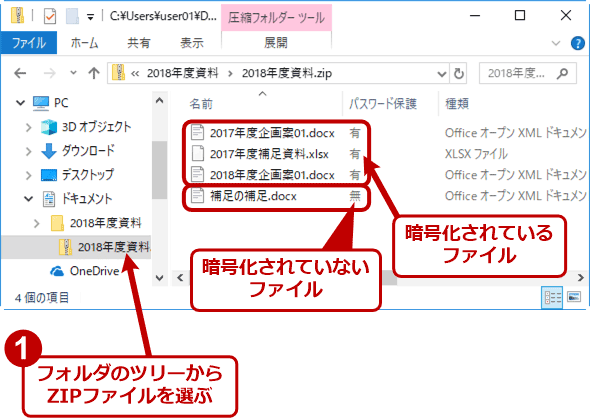 ZIP内の各ファイルの暗号化状況を確認する
ZIP内の各ファイルの暗号化状況を確認する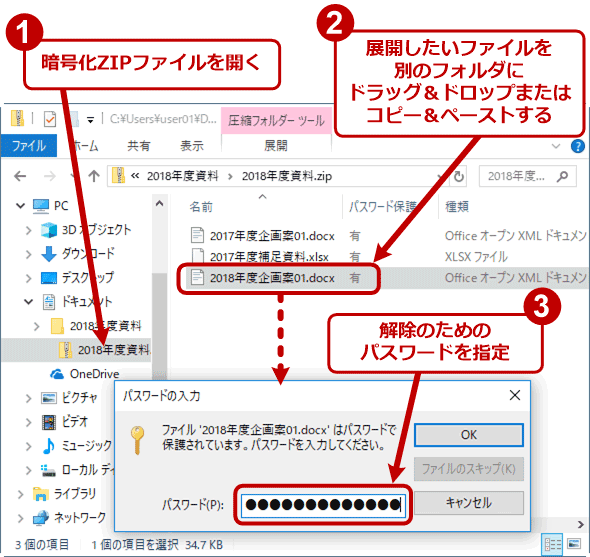 暗号化ZIPファイルからファイルを取り出す
暗号化ZIPファイルからファイルを取り出す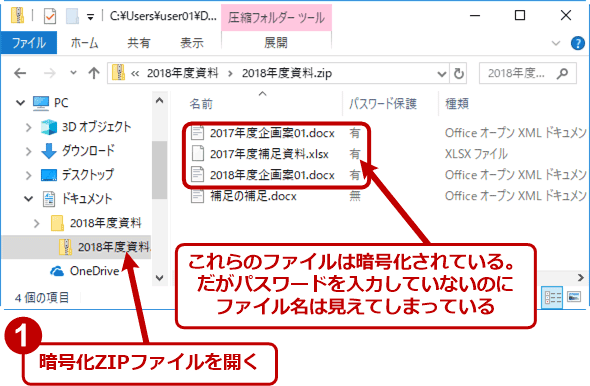 暗号化してもZIP内のファイル/フォルダ一覧は見える!?
暗号化してもZIP内のファイル/フォルダ一覧は見える!?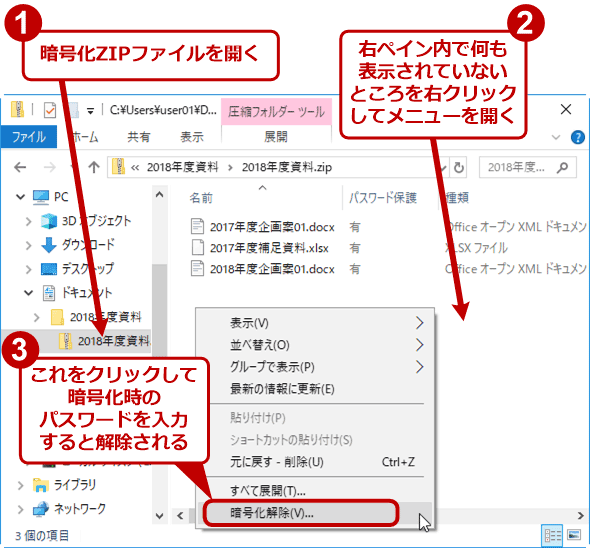 ZIPファイルの暗号化を解除する
ZIPファイルの暗号化を解除する


